Крок 1. Створення документу "План Продажу"
🔹 У модулі "Фінанси", перейдіть до вкладки "Бюджетування" та натисніть кнопку "Створити".
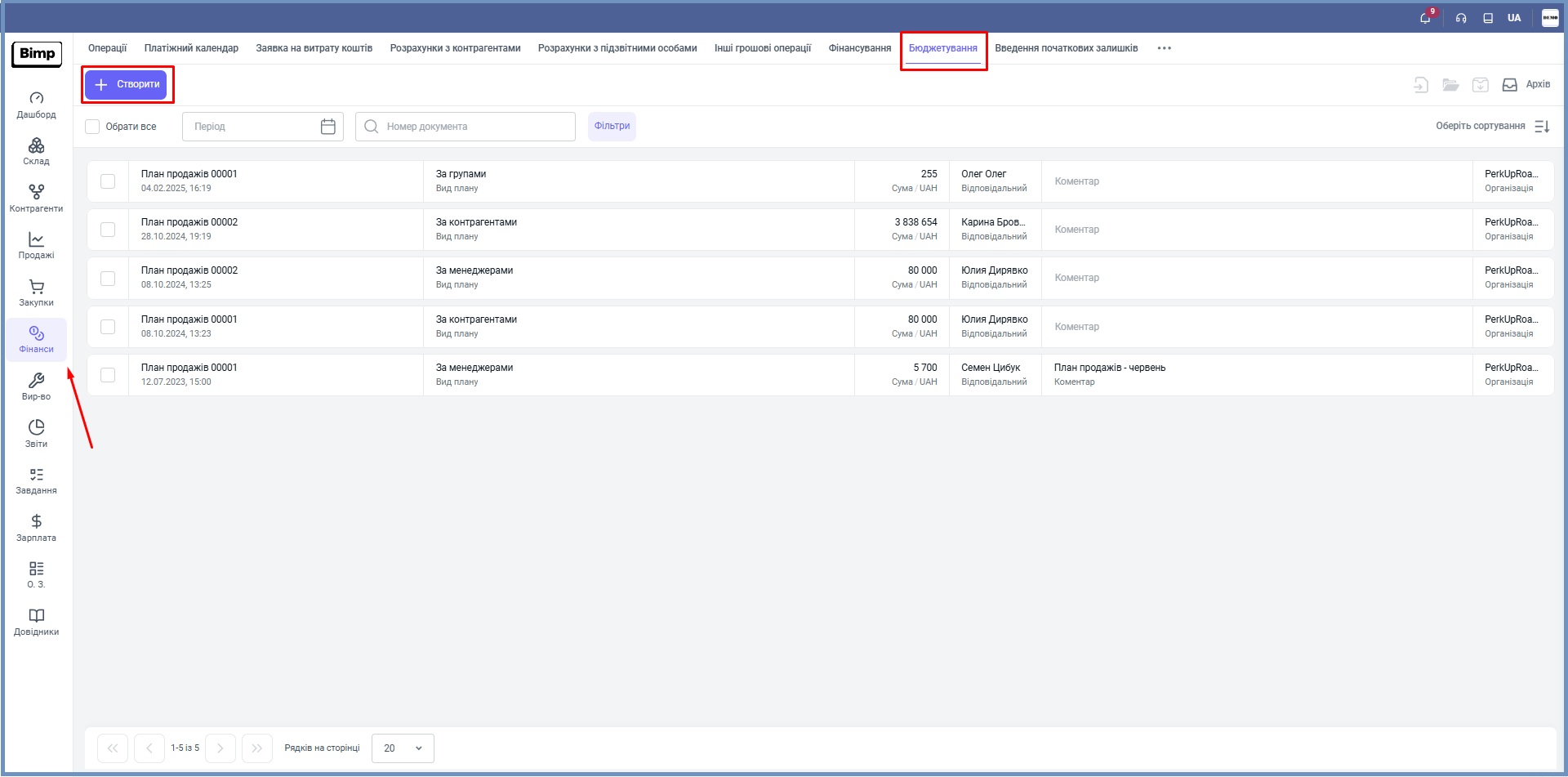
🔹 Відкриється форма заповнення документа.
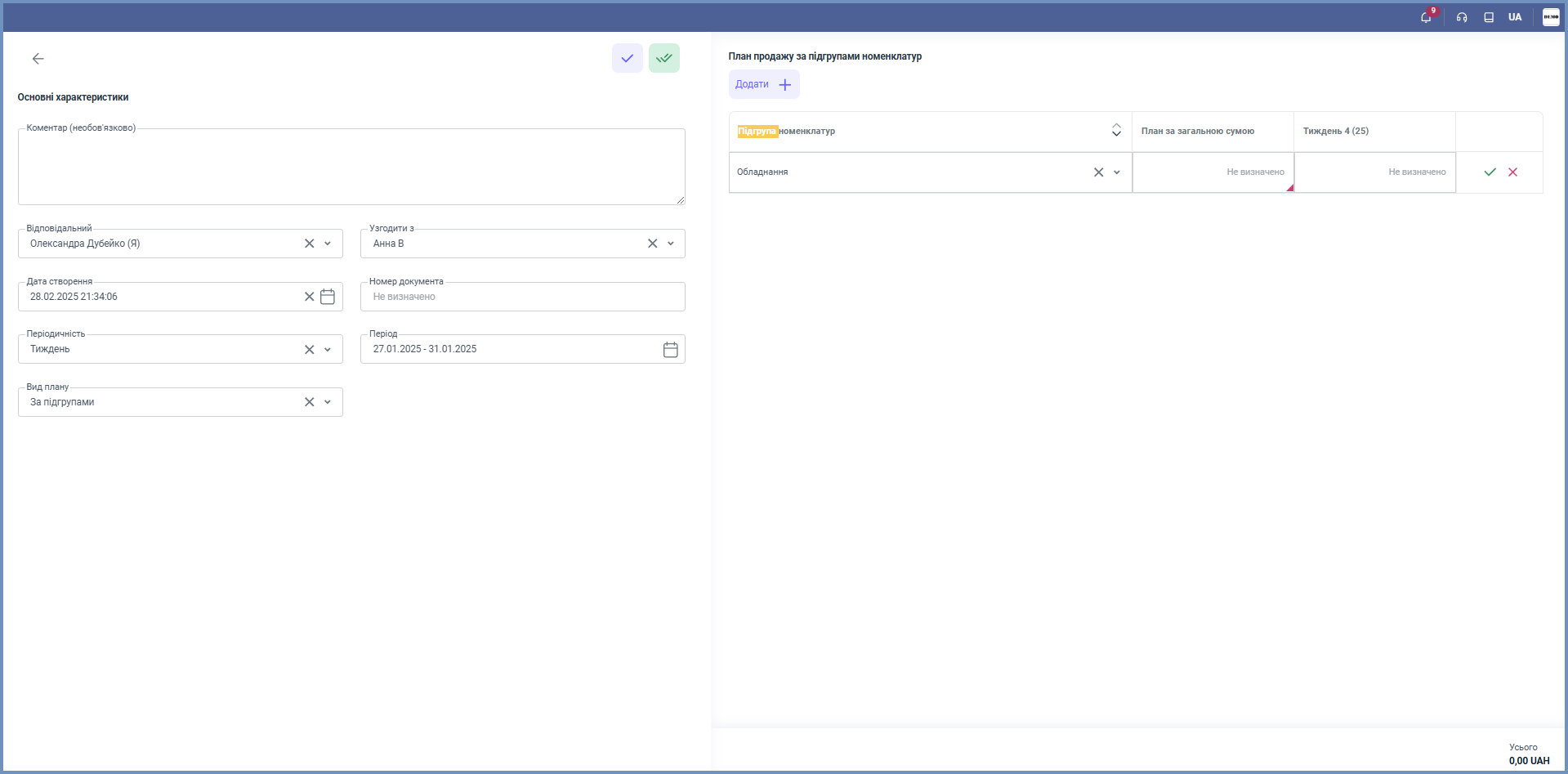 Крок 2. Заповнення "Плану продажів"
Крок 2. Заповнення "Плану продажів"
🔹 Оберіть відповідний вид плану зі списку: за підгрупами, номенклатурою, менеджерами або контрагентами.
🔹 У полі "Періодичність" вкажіть частоту планування: день, тиждень, місяць, квартал або рік.
🔹Встановіть часовий інтервал у полі "Період" для реалізації плану.
🔹Поточна дата створення встановлюється автоматично, але її можна відредагувати.
🔹Оберіть відповідального менеджера, який створює замовлення.
🔹Поле "Коментар" необов’язкове, тут ви можете внести додаткові характеристики або примітки щодо документа.
🔹В правій частині форми натисніть кнопку "Додати" для внесення інформації.
🔹Оберіть зі списку відповідального менеджера та вкажіть заплановану суму продажів.
🔹Інші стовпці автоматично розподіляються відповідно до обраної періодичності (наприклад, тижні).
Крок 3. Збереження та відправка замовлення
🔹Після заповнення всіх необхідних даних, натисніть "Зберегти".
Наступний етап: Платіжний календар
Якщо у вас з’являться запитання чи потрібно внести зміни – повідомте нам!
Читайте також: